Inte tro vad du läser: Sociala medier Skärmdumpar är lätta att fejka

Jag vill visa dig en Tweet min kollega Justin Pot skickade ut.
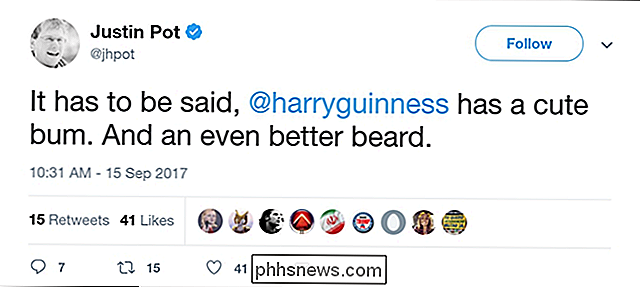
Typ av konstig, är inte t det? Förutom att han inte skickade det faktiskt. Skanna sin Twitter tidslinje och du hittar aldrig den. Jag gjorde det på 30 sekunder med Tweeterino.
Du behöver inte ens använda ett specifikt verktyg. Med ungefär en minut i Photoshop kan jag göra Justin till USA: s president.
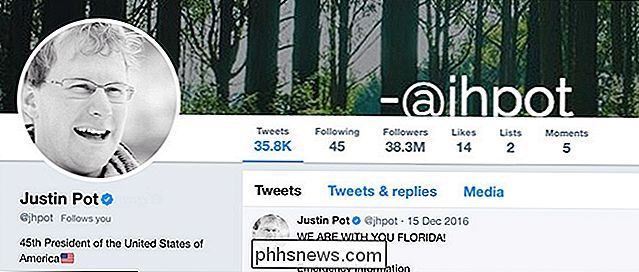
Allt detta innebär att du måste vara mycket försiktig med vad du ser i artiklar eller på sociala medier. Om någon delar en bild av en Tweet snarare än Retweeting den, eller delar en skärmdump av ett Facebook-inlägg, finns det en icke-noll chans att det är falskt. Självklart finns det också en chans att det är sant, men du måste vara försiktig innan du lägger för mycket lager i det.
Det enklaste sättet att bekräfta om någon faktiskt sa någonting är att kontrollera sina sociala medier. Skanna bara det eller använd webbplatsens sökfunktion. Så här gör du med Facebook och Twitter.
Om du hittar Tweet eller posta där, bra. Du vet att de sa det och du kan leverera vad hot du vill ha. Om det inte finns det är det ingen garanti att de inte har raderat Tweet eller posten, men det betyder att du borde göra lite mer grävning innan du väger in. Det finns en chans att någon har skapat en falsk post bara för att få en poäng eller få stiga upp. Tillsammans började resten av How-To Geek-skribenterna en sådan väsen Whitson var tvungen att ta bort denna Tweet.
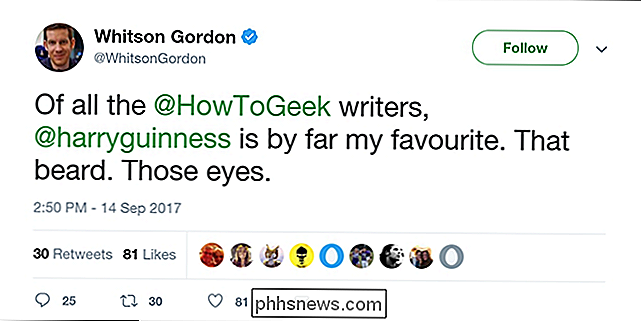

De bästa väderapplikationerna för Android
Alla har minst en väderapp installerad på sin telefon, men det finns så många olika som finns där ute. Att hitta det bästa kan vara lite svårt, så vi har avrundat ett par av de bästa som hjälper dig att bestämma. Det är uppenbart att "bäst" är super subjektivt, men vi vill göra ditt beslut enkelt -När allt är det som kontrollerar vädret borde vara.

Hur man försöker MacOS High Sierra Beta just nu
Upphetsad över High Sierra, men vill inte vänta till hösten? Den offentliga beta är nu tillgänglig för att försöka; Här är hur du installerar den. RELATERAD: Vad är nytt i MacOS 10.13 High Sierra, tillgängligt nu Vi har visat dig de nya funktionerna i High Sierra, hösten 2017. Höjdpunkterna inkluderar ett nytt filsystem, en ny version av foton, och alla möjliga användbara tweaks till Safari.



